O iPod é um dos players de mídia digital mais populares do mundo. Você pode reproduzir músicas e vídeos com o iPod sem perdas. Portanto, se você quiser matar o tempo sem interrupções de chamadas telefônicas e mensagens de texto, usar o iPod para assistir a filmes ou ouvir música é uma boa escolha. No entanto, também existem algumas limitações sobre o iPod que você deve conhecer.

Pacote de software do iPod
Você precisa converter arquivos de mídia antes de importar para o iPod. Para ser mais específico, os formatos de áudio suportados são AAC, AIFF, M4A, MP3, WAV, enquanto os formatos de vídeo do iPod suportados são MP4, MOV e MP4. Portanto, se você deseja reproduzir vídeos no iPod, primeiro converta os vídeos baixados para os formatos do iPod. Em outras palavras, você precisa converter vídeos nos formatos MP4, MOV e MP4.
Nas versões anteriores do iTunes, eu era capaz de converter arquivos de vídeo como MP4 para um formato que meu iPod reconhecesse. Com o iTunes 11, não consigo descobrir como fazer isso. A função desapareceu ou está oculta?
Se você não sabe como converter vídeos para formatos de iPod com o iTunes, pode ler os parágrafos abaixo para obter as etapas detalhadas. O processo a seguir contém como comprar e converter vídeos do iTunes para o seu iPod.
Passo 1 Compre seu vídeo de destino no iTunes
Atualize o iTunes para a versão mais recente antes de converter os formatos de vídeo do iPod. Mais tarde, visite a loja iTunes e pesquise o filme que deseja comprar. Clique no ícone de compra para pagar pelo vídeo no iTunes.

Passo 2 Sincronize o filme comprado
Use um cabo USB relâmpago para conectar o iPod ao seu computador. Se não for o computador confiável, você precisará confirmar a conexão do iPod manualmente. Depois disso, escolha o ícone do seu iPod na parte superior para localizar o menu de resumo. Selecione o filme que deseja transferir e marque a opção "Sincronizar filmes". Mais tarde, clique no botão "Sincronizar" no canto inferior direito.
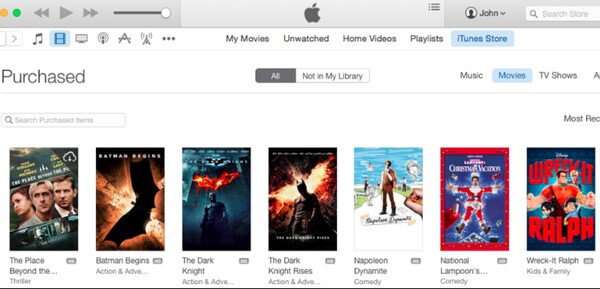
Passo 3 Converta vídeos para o formato do iPod
Se você estiver usando o Mac OS X, poderá executar o QuickTime Pro para converter vídeos em um formato compatível com o iPod. Caso contrário, você pode adicionar filmes à biblioteca do iTunes e, em seguida, produzir no formato iPod escolhendo "Criar versão para iPod ou iPhone".

Você também pode usar o Aiseesoft Video Converter Ultimate para converter vídeos para iPod, iPhone e iPad com facilidade. Este conversor de vídeo do iPod permite aos usuários converter todos os tipos de vídeos com a maior velocidade de conversão e melhor qualidade de imagem. Portanto, não há necessidade de se preocupar se a qualidade do vídeo será reduzida. Além disso, você pode editar e aprimorar vídeos antes de enviar para os formatos de vídeo do iPod. Com todos os formatos de iPhone, iPad e iPod suportados, você pode converter vídeos para qualquer dispositivo portátil da Apple sem limitações.
Passo 1 Adicione vídeos ao conversor de vídeo do iPod
Baixe grátis o Video Converter Ultimate no seu computador. Execute-o e registre-se com suas informações pessoais. Em seguida, escolha a opção "Adicionar arquivo" na barra de ferramentas superior para importar seus arquivos de vídeo. Você também pode importar vídeos armazenados em outro armazenamento rígido depois de conectá-lo ao seu computador.

Passo 2 Defina o formato de vídeo de saída do iPod
Escolha "Perfil" na parte inferior. Você pode acessar vários formatos de vídeo em categorias como iPhone, iPad, iPod, Apple TV e outros perfis. Quanto à conversão de vídeos para o iPod, você pode selecionar "Apple iPod" ou "Todos os perfis" para ver todos os formatos de vídeo do iPod disponíveis.

Passo 3 Ajustar as configurações do perfil de vídeos
Ao clicar em "Configurações" ao lado de "Perfil", você pode ajustar as configurações de vídeo e áudio, incluindo codificador, resolução, taxa de quadros, proporção, canais e outros. Clique em "OK" para salvar a alteração ou clique em "Restaurar padrões" para voltar às configurações de fábrica. Além disso, você pode escolher o ícone "Editar" para obter o efeito de vídeo desejado.

Passo 4 Converta vídeos com o conversor de filmes do iPod
Há uma janela de visualização no painel direito, com a qual você pode visualizar todas as alterações instantaneamente. Escolha o botão "Converter" no canto inferior direito para converter vídeos para iPod. Você também pode converter vídeos do iPod em lote com um clique com o Video Converter Ultimate.

Durante esse tempo, você pode conectar o iPod ao computador para transferir os filmes convertidos. E se houver algo errado com o iTunes, você pode executar o Video Converter Ultimate para corrigir o problema de incompatibilidade e concluir as conversões de vídeo. Em suma, basta ler e escolher a solução certa para converter vídeos para iPod. Bem, você também pode aplicar os métodos acima para converter músicas para iPod a partir do seu computador Windows ou Mac. Isso é tudo sobre como converter vídeos para formatos compatíveis com o iPod. Se este artigo ajudar, compartilhe-o com seus amigos.